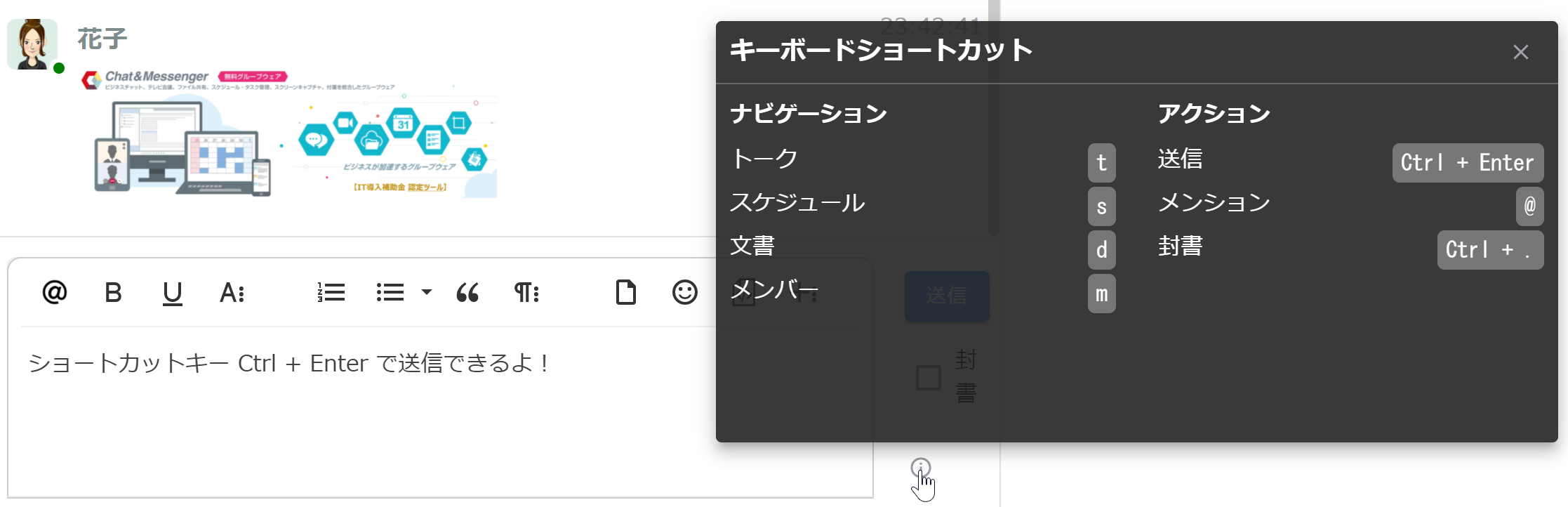Tổng quan
Tin nhắn trực tiếp chủ yếu là trao đổi tin nhắn riêng tư giữa các cá nhân. Tin nhắn có thể được gửi và nhận trên cơ sở một-một hoặc một-nhiều.
Trò chuyện nhóm là một hình thức tạo ra một phòng dành riêng cho nhiều người tham gia có thể giao tiếp cùng lúc, giúp các thành viên trong nhóm và các bên liên quan của dự án chia sẻ thông tin và làm việc cùng nhau.
Việc sử dụng hợp lý tin nhắn trực tiếp và trò chuyện nhóm sẽ giúp việc giao tiếp trong kinh doanh hiệu quả hơn.Người ta thường sử dụng tin nhắn trực tiếp cho các cuộc trò chuyện riêng tư và trò chuyện nhóm để liên lạc trong nhóm và trên toàn dự án.
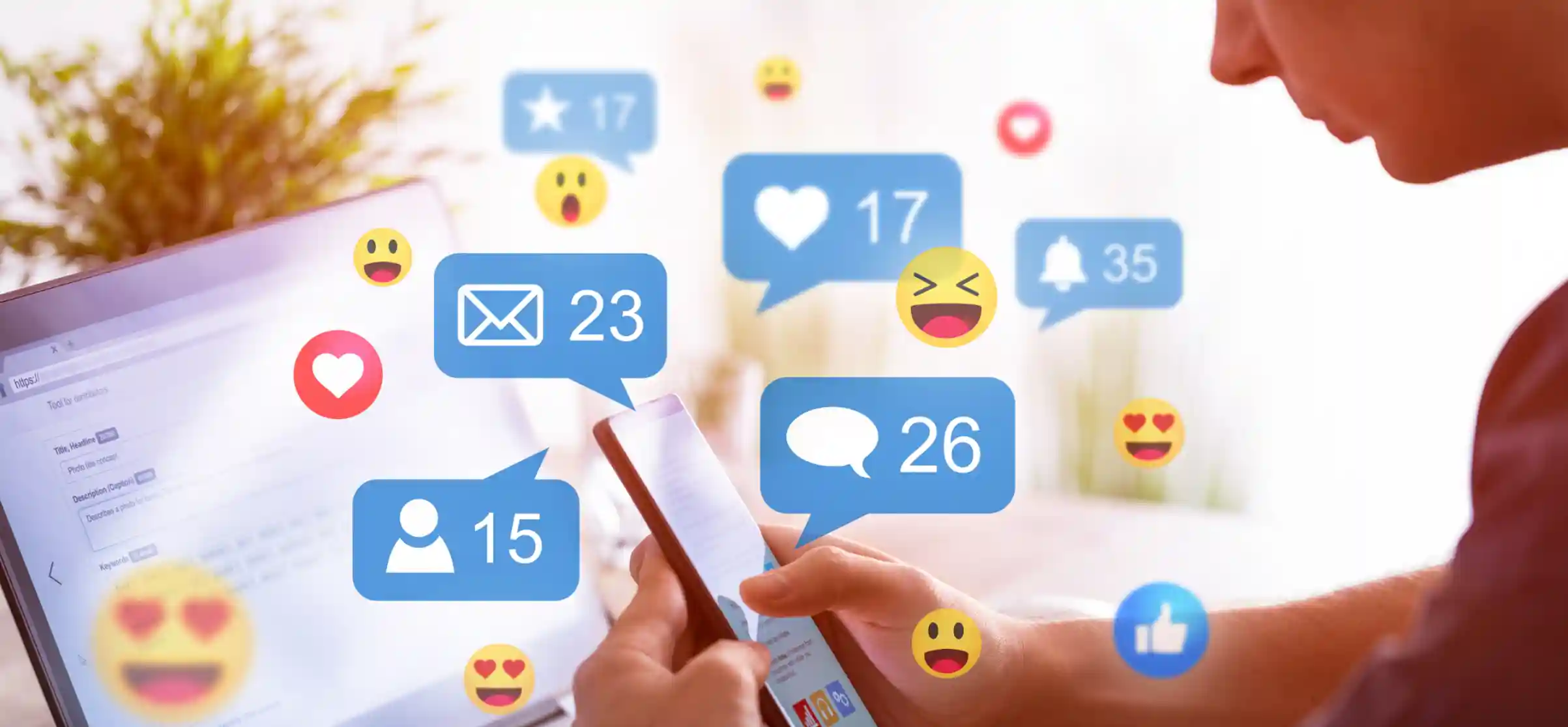
tin nhắn trực tiếp
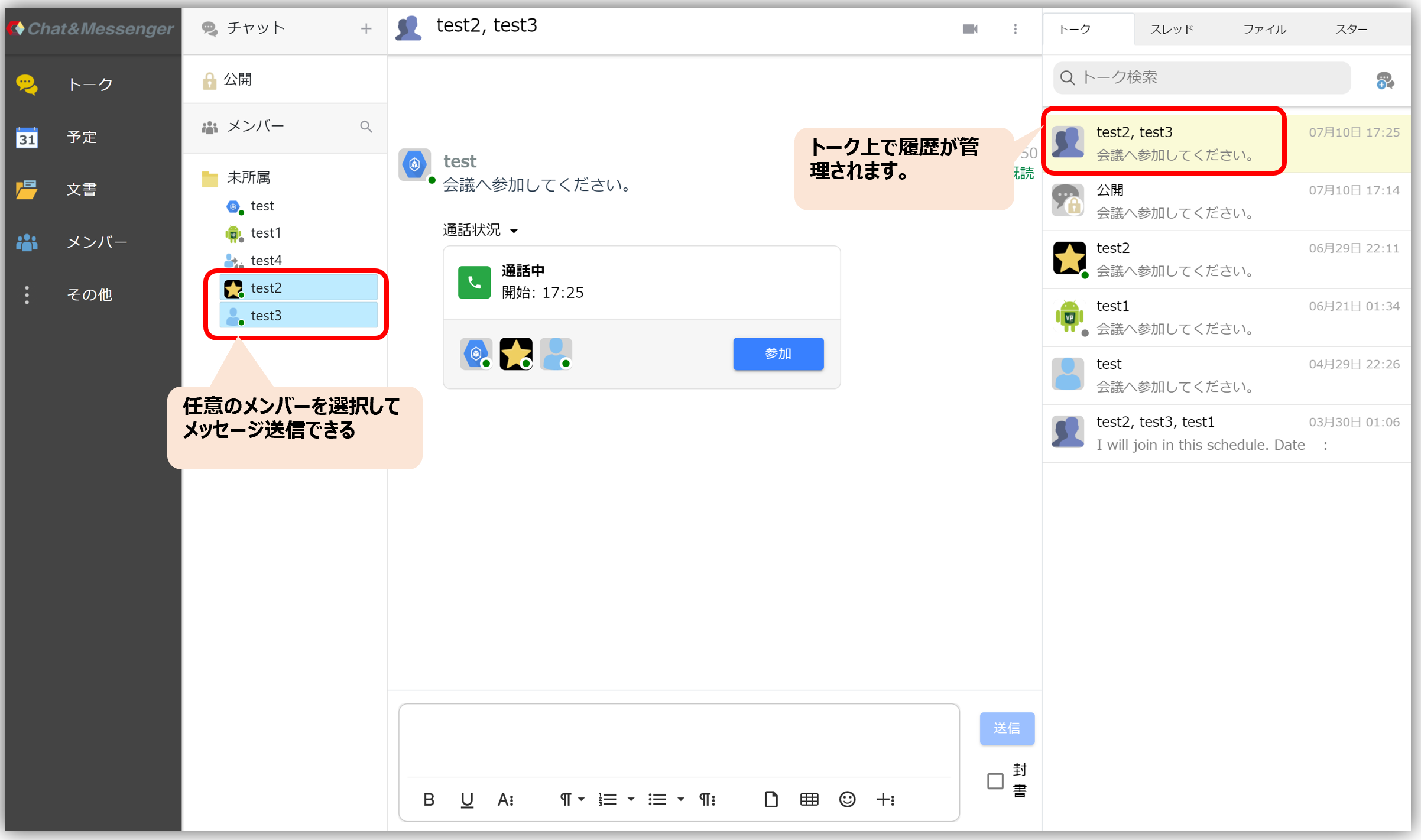
Trao đổi tin nhắn một-một và một-nhiều được gọi là "tin nhắn trực tiếp".
Với tin nhắn trực tiếp, bạn có thể chỉ định bất kỳ thành viên nào và gửi tin nhắn mà không cần tạo phòng. Ngoài ra, một cuộc trò chuyện duy nhất được tạo ra bởi sự kết hợp của các thành viên và có thể xem lịch sử tin nhắn.
Bạn sẽ nhận được thông báo bất cứ khi nào bạn nhận được tin nhắn trong Tin nhắn trực tiếp.
trò chuyện nhóm
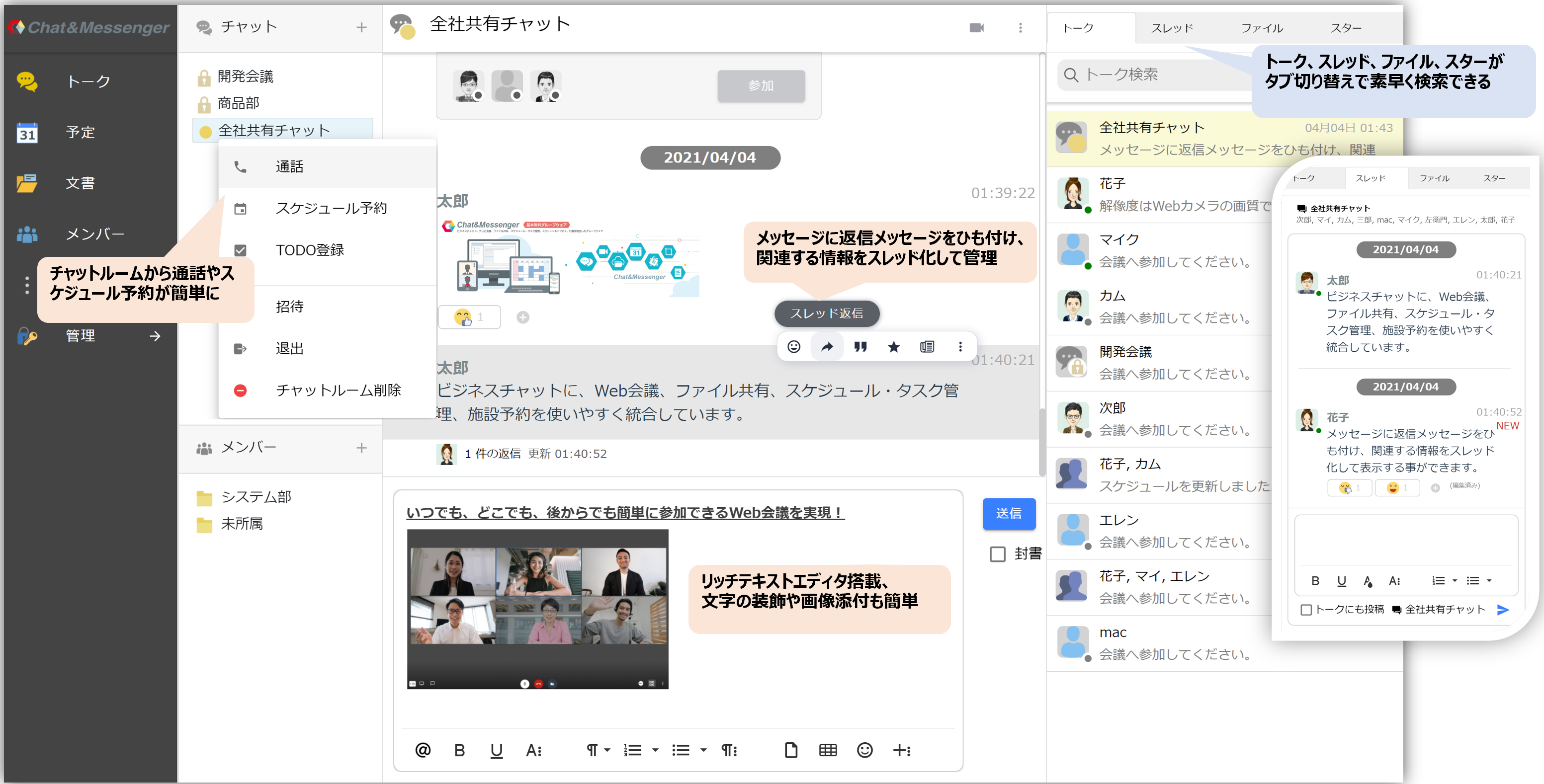
Khi bạn muốn truyền tải thông tin đến nhiều người trong một bộ phận, dự án hoặc khi bạn muốn lấy ý kiến từ nhiều người hơn, việc chia sẻ thông tin bằng trò chuyện nhóm sẽ rất thuận tiện.
Bạn có thể tự do đặt tên và tạo phòng trò chuyện.
Ngoài ra, trong phòng trò chuyện, thông báo sẽ chỉ được hiển thị khi nhận được tin nhắn có đề cập (mô tả sau).
Tạo phòng trò chuyện
Khi tạo phòng, bạn có thể chọn phòng công cộng hoặc phòng riêng để hạn chế quyền truy cập. Ngoài ra, chỉ những người dùng được mời mới được thông báo.

- phòng công cộng...Bất cứ ai cũng có thể tham gia miễn phí vì nó sẽ được hiển thị trên danh sách phòng của mọi người.
- phòng riêng...Bạn có thể mời những người dùng cụ thể và chỉ những người dùng được mời mới được hiển thị trong danh sách phòng.
Mời vào phòng trò chuyện
Sử dụng tính năng này khi bạn muốn mời người dùng mới vào phòng trò chuyện đã được tạo. Để mời người dùng, chọn phòng trò chuyện mục tiêu, nhấp chuột phải và nhấp vào "Mời".
Thoát khỏi phòng trò chuyện
Nếu bạn không muốn nhận tin nhắn từ phòng trò chuyện nữa, vui lòng rời khỏi phòng trò chuyện.
Ẩn phòng trò chuyện
Bạn có thể cải thiện hiệu suất khởi động bằng cách ẩn các phòng trò chuyện không được sử dụng. Có thể kiểm tra các phòng trò chuyện ẩn bằng cách sử dụng dấu 3 chấm trong trường trò chuyện và có thể ``hiển thị lại'' hoặc ''xóa''.
Ngoài ra, do hạn chế về chức năng trên màn hình quản lý, bạn có thể tự động hóa cài đặt ẩn bằng cách đặt số ngày cho các phòng trò chuyện không gửi hoặc nhận tin nhắn.
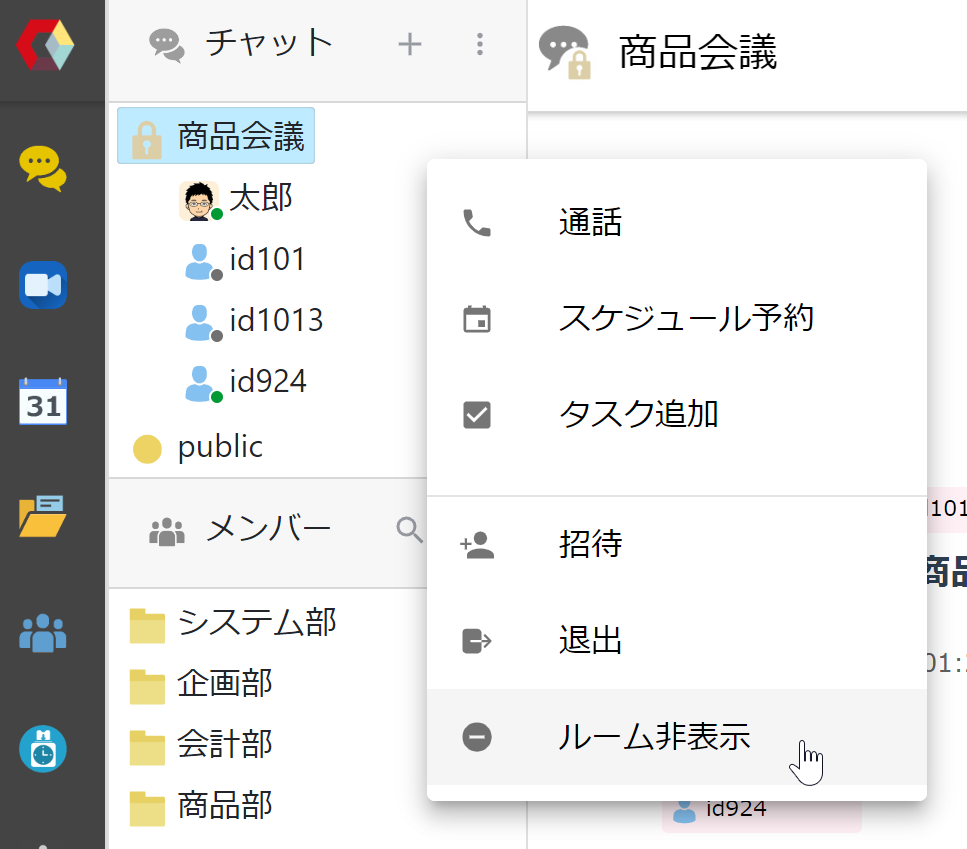
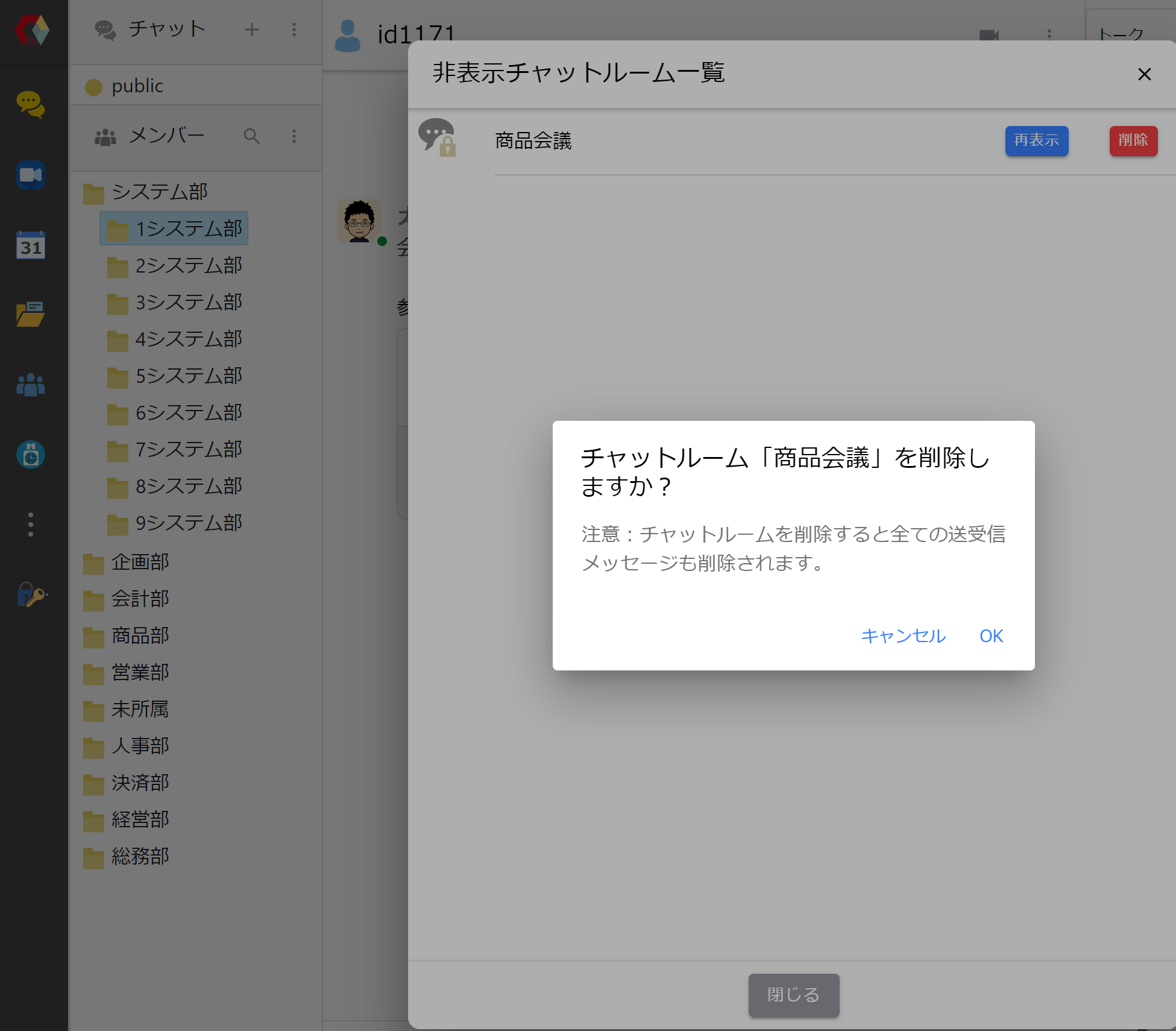
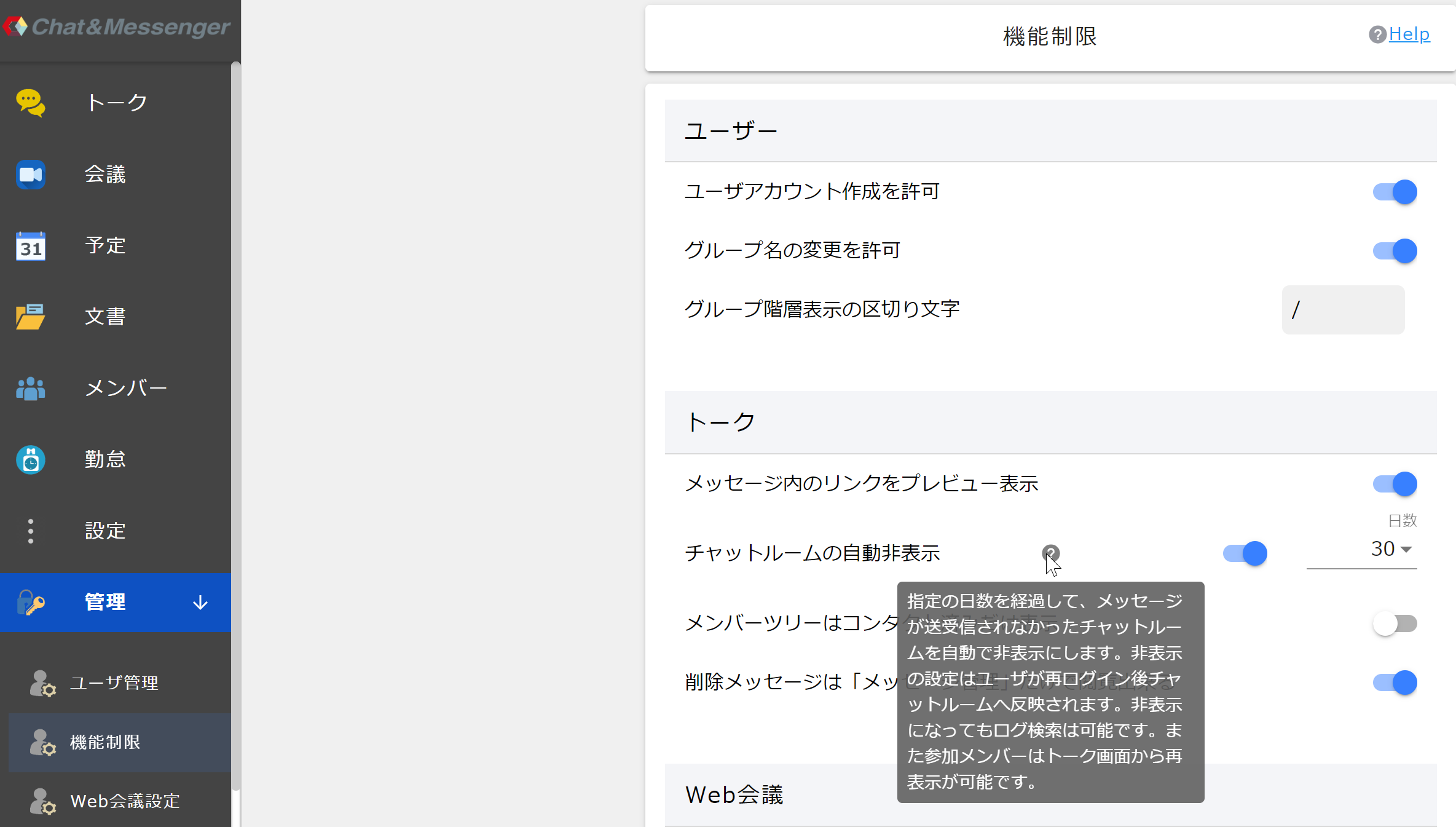
- Có thể tìm kiếm nhật ký ngay cả khi bị ẩn.
・Nếu bạn xóa phòng trò chuyện, tin nhắn đã gửi và nhận cũng sẽ bị xóa.
buộc ai đó rời đi
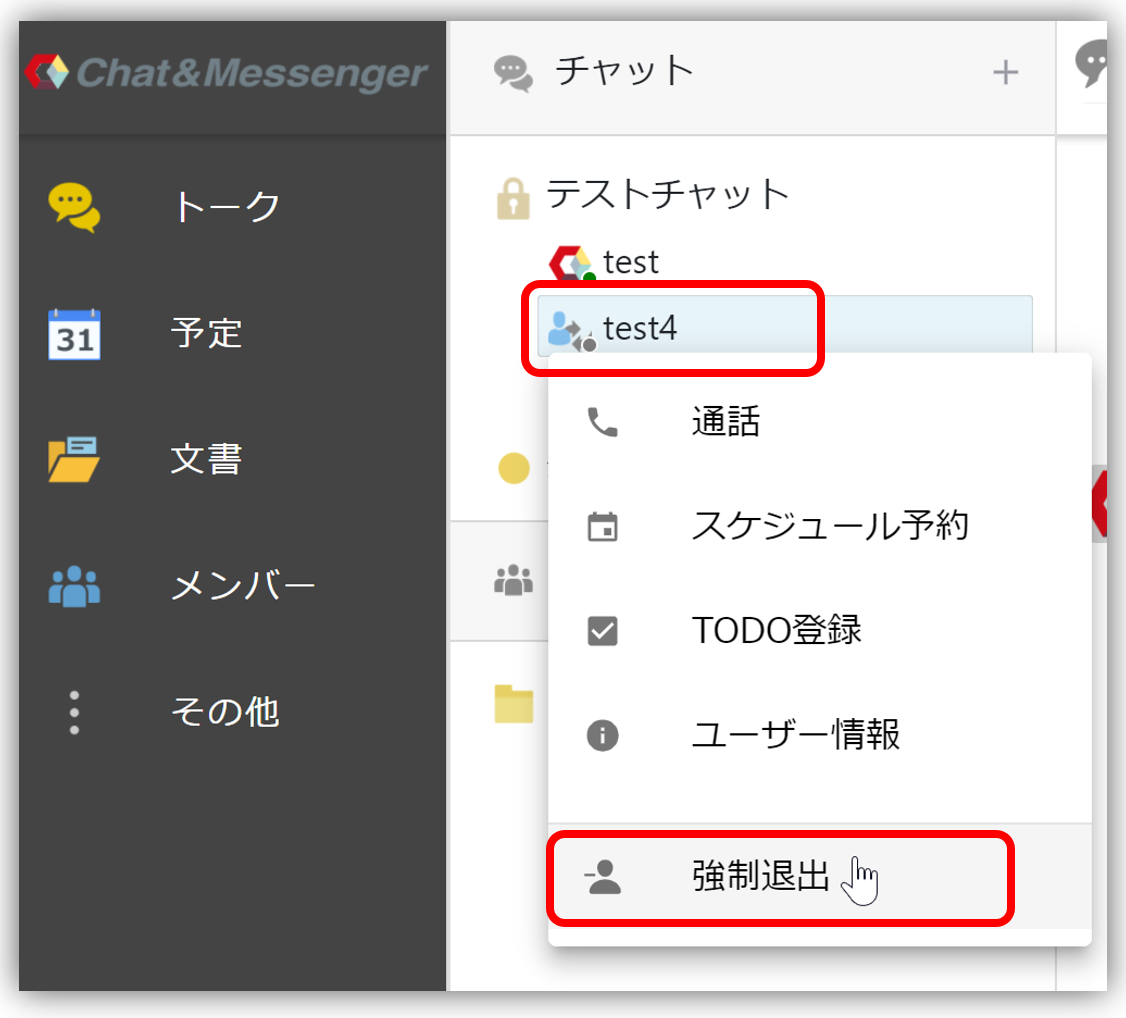 | Bạn có thể buộc xóa bất kỳ người dùng nào khỏi phòng trò chuyện. Chọn bất kỳ người dùng nào trong phòng trò chuyện và nhấp chuột phải để hiển thị menu bật lên và thoát. |
Đề cập và thông báo trong cuộc trò chuyện nhóm
Bằng cách sử dụng chức năng đề cập trong trò chuyện, bạn có thể chia sẻ toàn bộ tin nhắn trong phòng và đánh dấu nó với những người dùng được chỉ định. Ngoài ra, chỉ những người dùng bạn đề cập mới được thông báo.
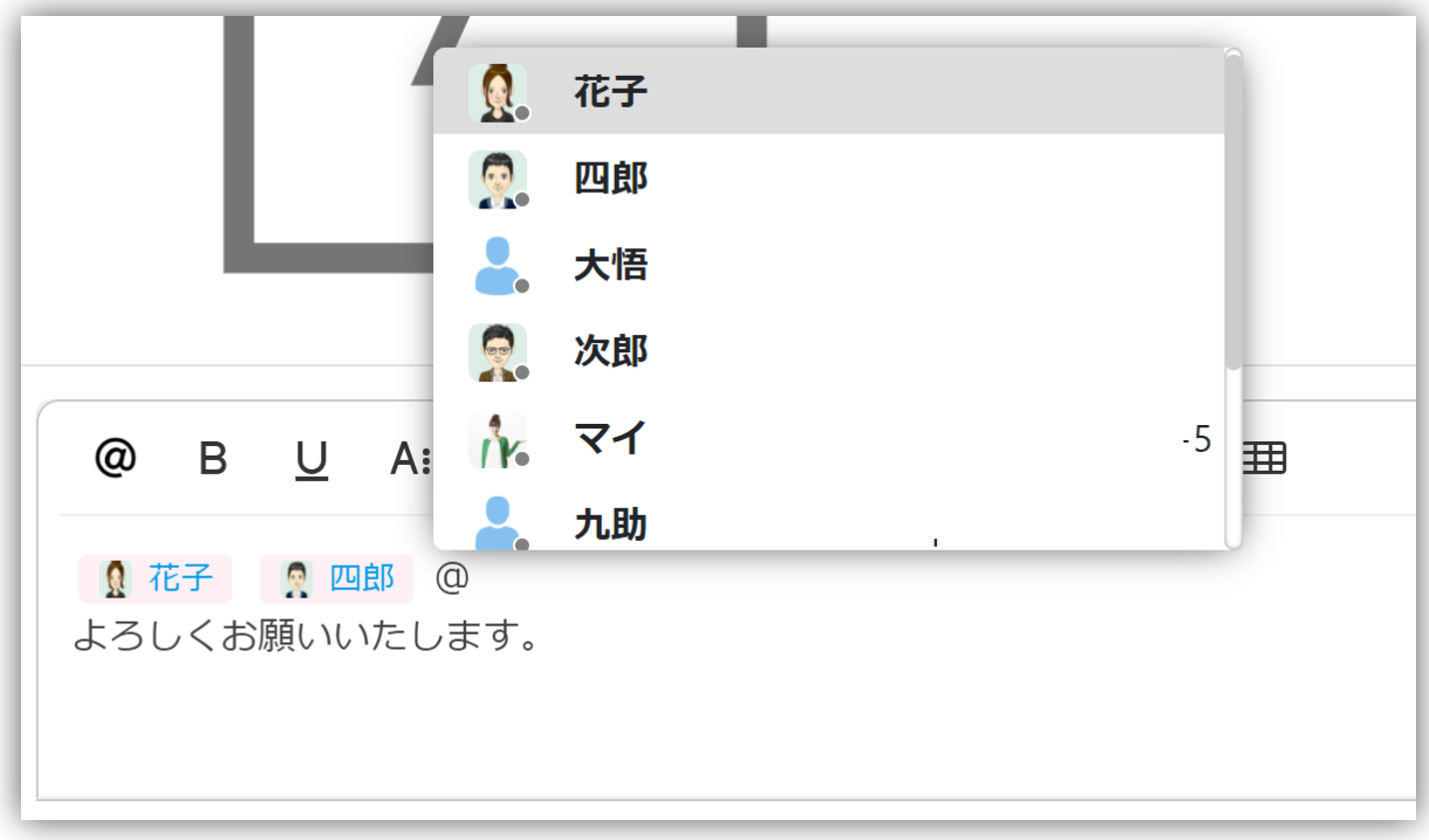
- Bạn có thể hiển thị thông báo cho mọi người bằng cách chỉ định TẤT CẢ trong phần đề cập.
- Nếu bạn thay đổi thông báo và chỉ định một đề cập, chỉ người đã thêm nó mới nhận được thông báo bật lên.
- Bạn có thể nhanh chóng chỉ định các đề cập bằng cách nhập @ vào trường văn bản đầu vào.
Đổi tên phòng chat
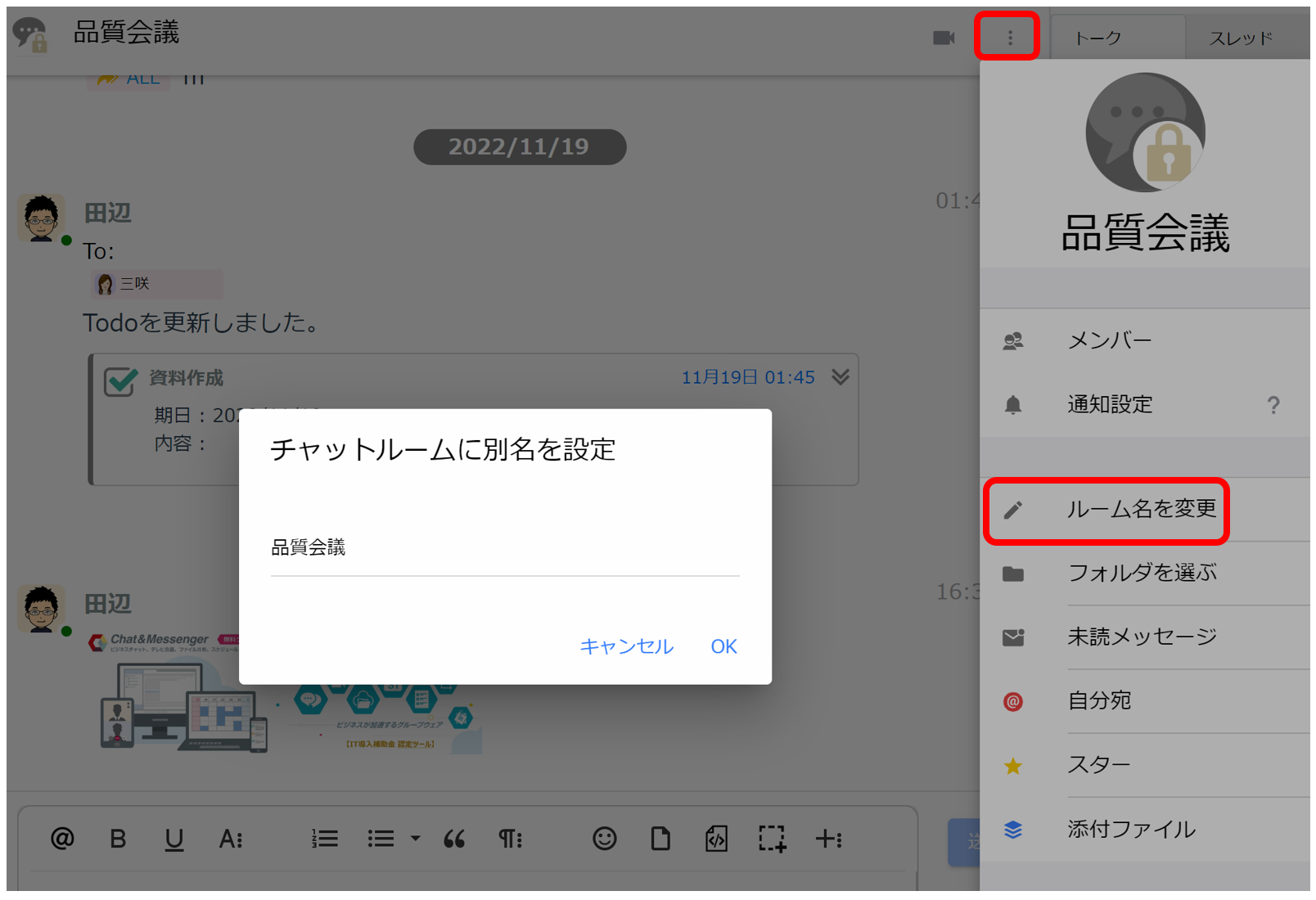
Đối với các cuộc trò chuyện nhóm, bạn có thể thay đổi tên phòng trò chuyện sau.
Hiển thị chuỗi tin nhắn
Bạn có thể đính kèm tin nhắn trả lời vào tin nhắn và hiển thị thông tin liên quan trong chuỗi.
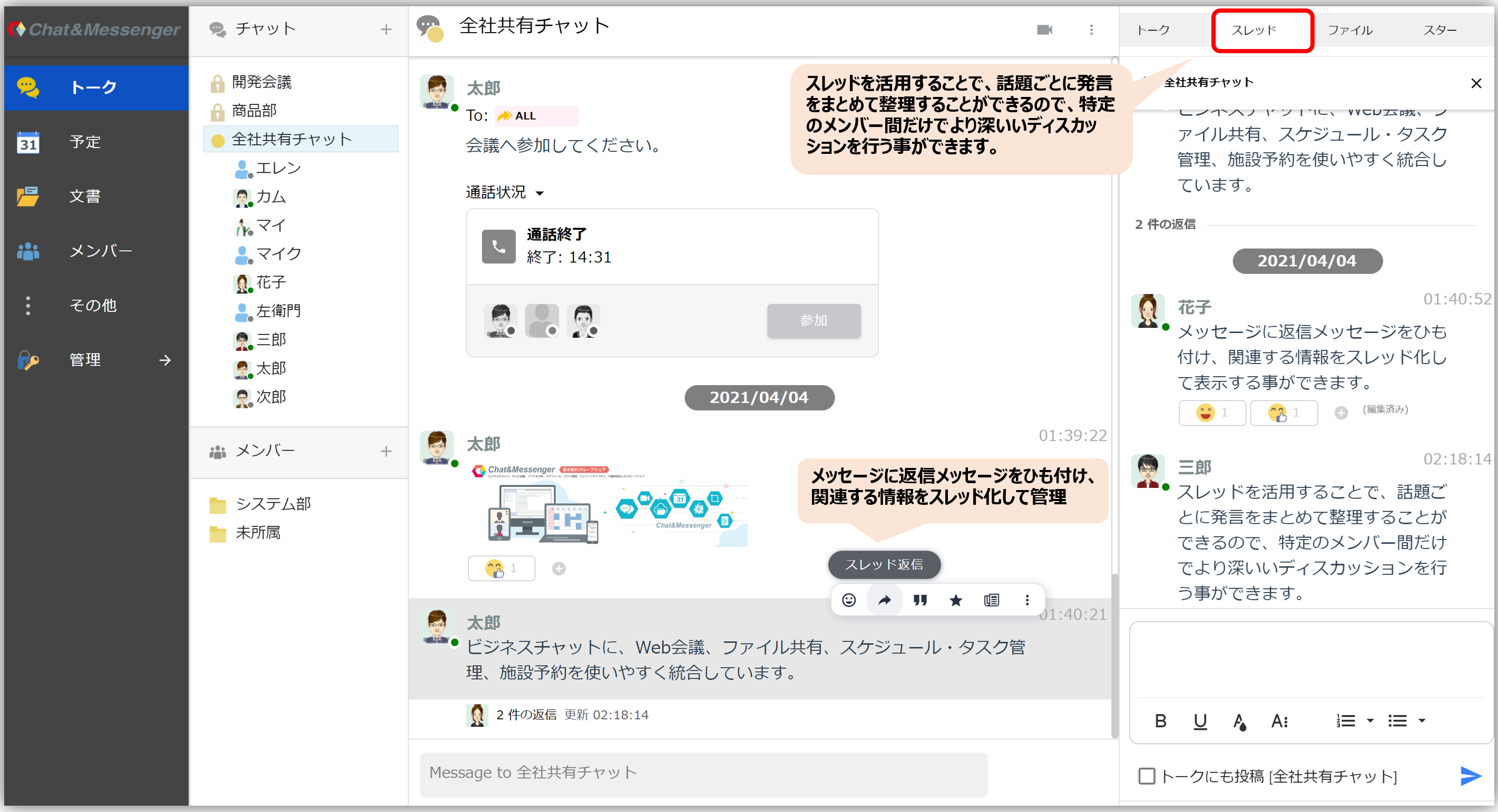
Tin nhắn trò chuyện được hiển thị theo trình tự thời gian nên nhiều chủ đề có thể bị lẫn lộn trong một kênh.
Bạn cũng có thể khiến kênh của mình bị quá tải với các chủ đề không thực sự khiến bạn quan tâm hoặc lạc đề và có thể bỏ lỡ các thông báo quan trọng.
Bằng cách sử dụng các chủ đề, bạn có thể sắp xếp nhận xét theo chủ đề, cho phép các thành viên cụ thể thảo luận sâu hơn.
Chức năng phản ứng
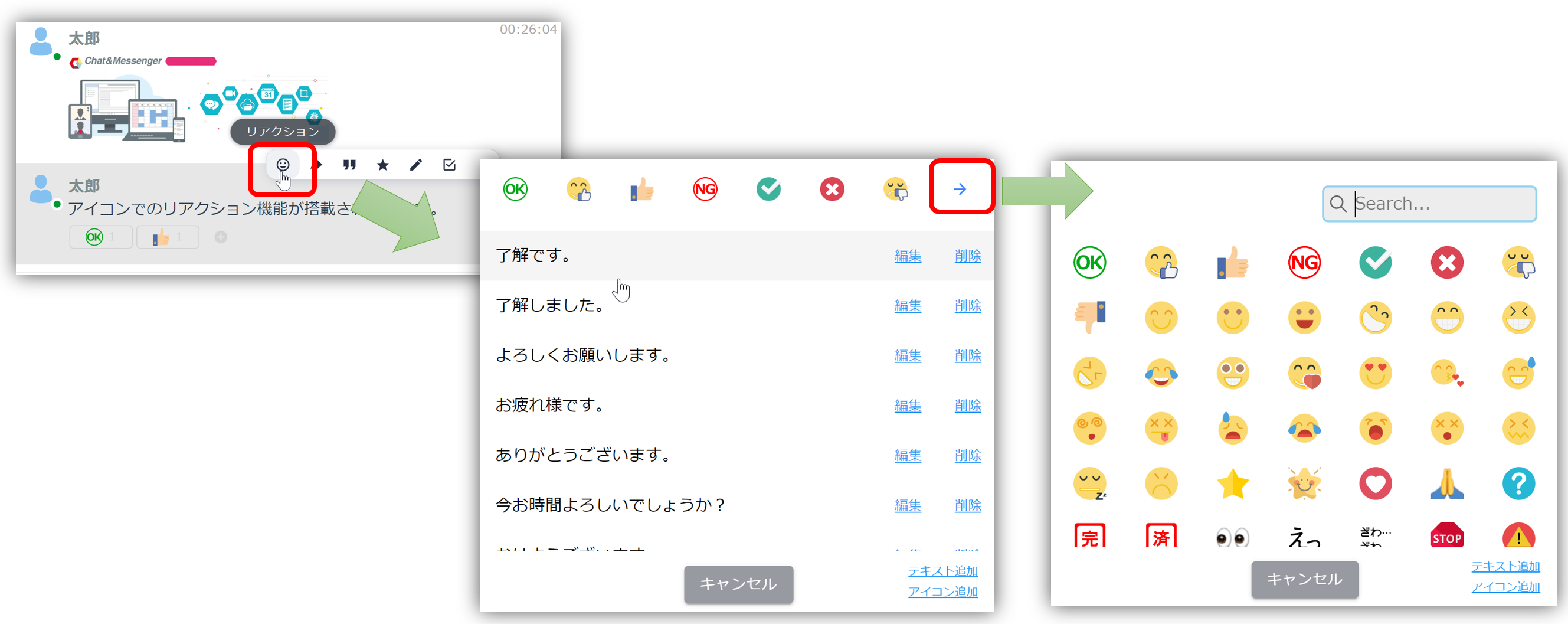
Bằng cách di chuột qua tin nhắn và nhấp vào "Phản ứng" từ menu bật lên, bạn có thể phản ứng với tin nhắn bằng biểu tượng.
Các biểu tượng được chuẩn bị trước dưới dạng cài đặt trước nhưng bạn có thể thêm các biểu tượng có thể được chia sẻ xuyên suốt.
Chỉnh sửa tin nhắn
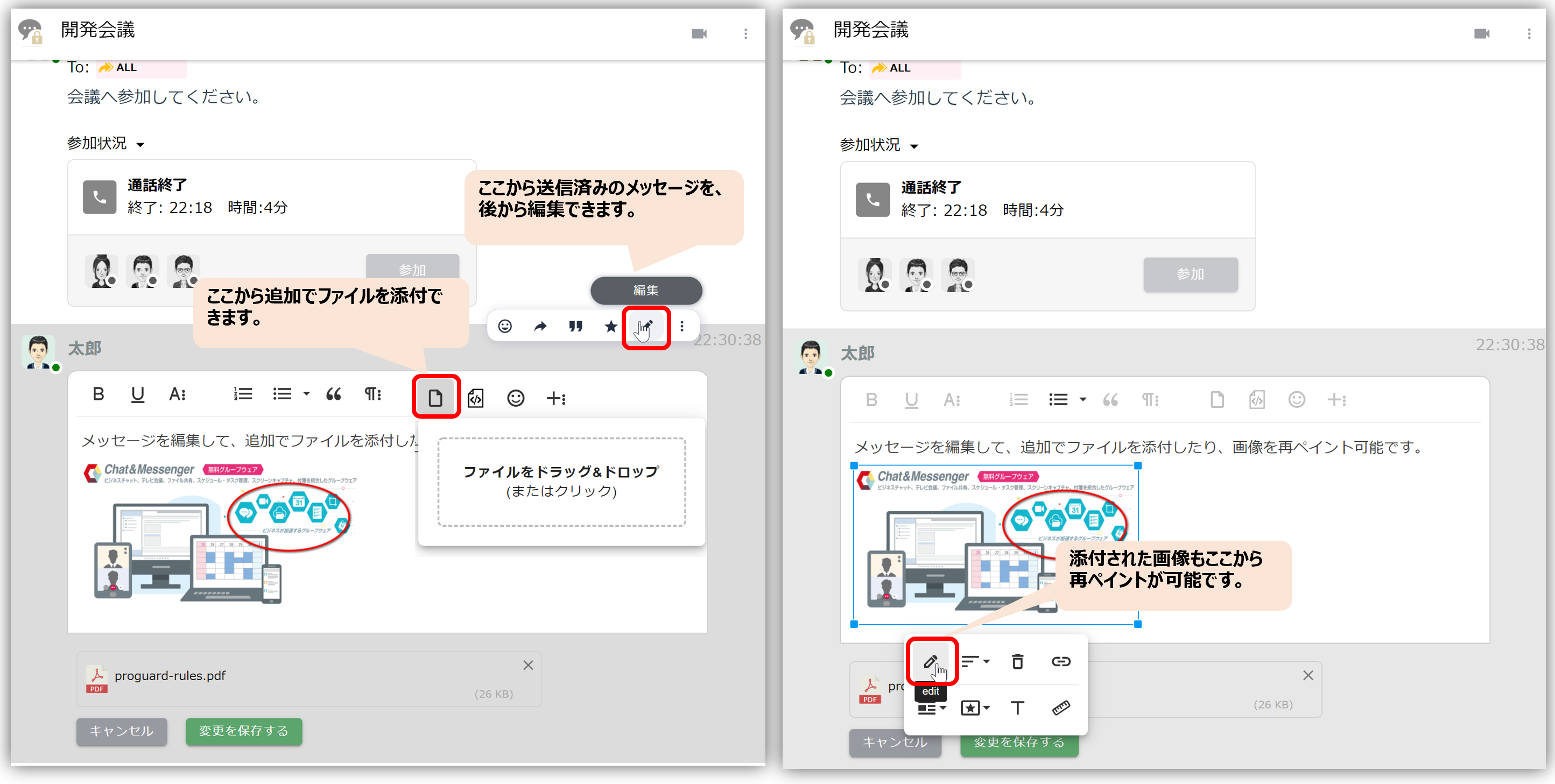
Khi chỉnh sửa tin nhắn, bạn có thể đính kèm file bổ sung hoặc vẽ lại hình ảnh.
Xóa tin nhắn
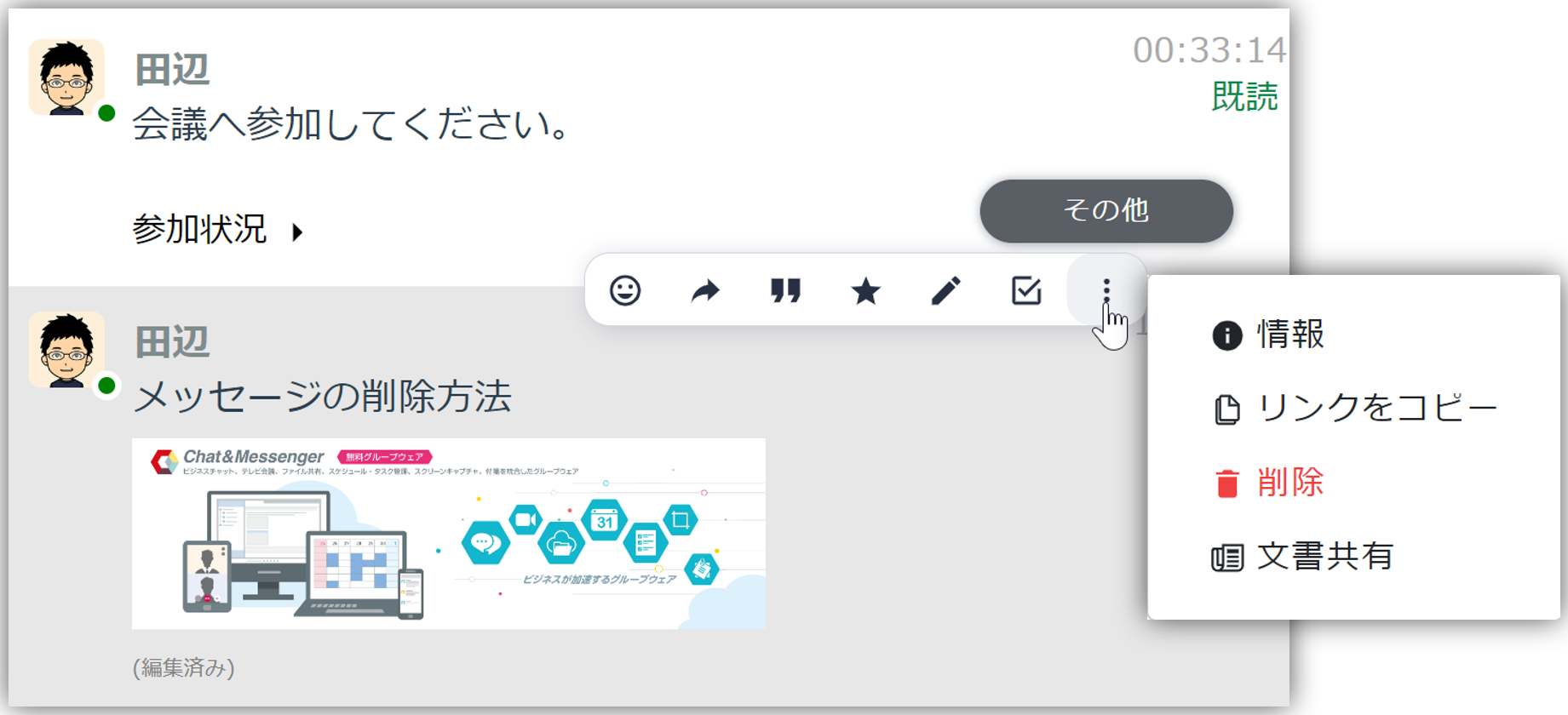
Để xóa tin nhắn, chọn Menu khác → Xóa.
Đính kèm tin nhắn
đính kèm tập tin
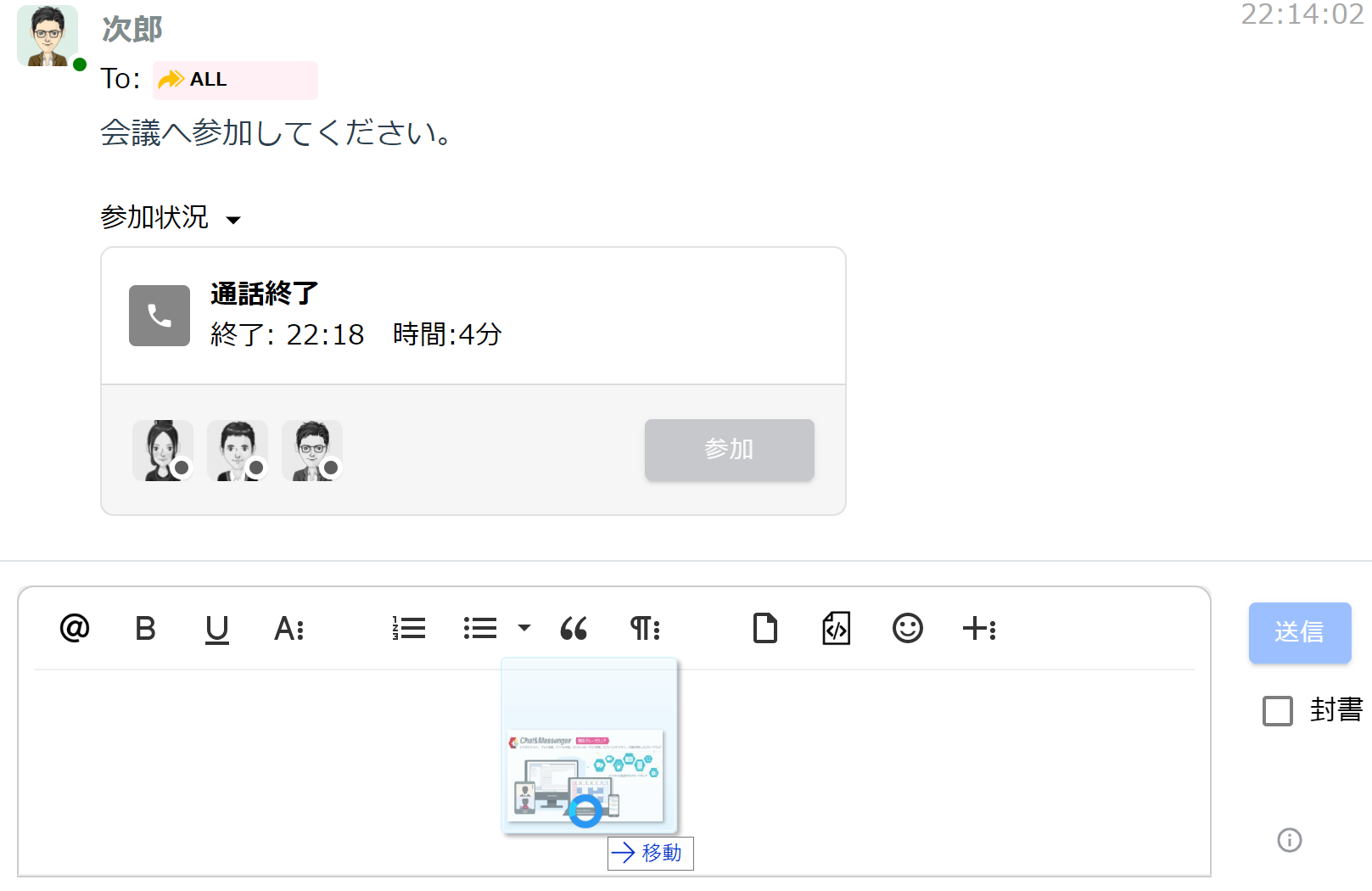
Bạn có thể đính kèm tệp vào tin nhắn bằng cách kéo và thả chúng vào trường nhập.
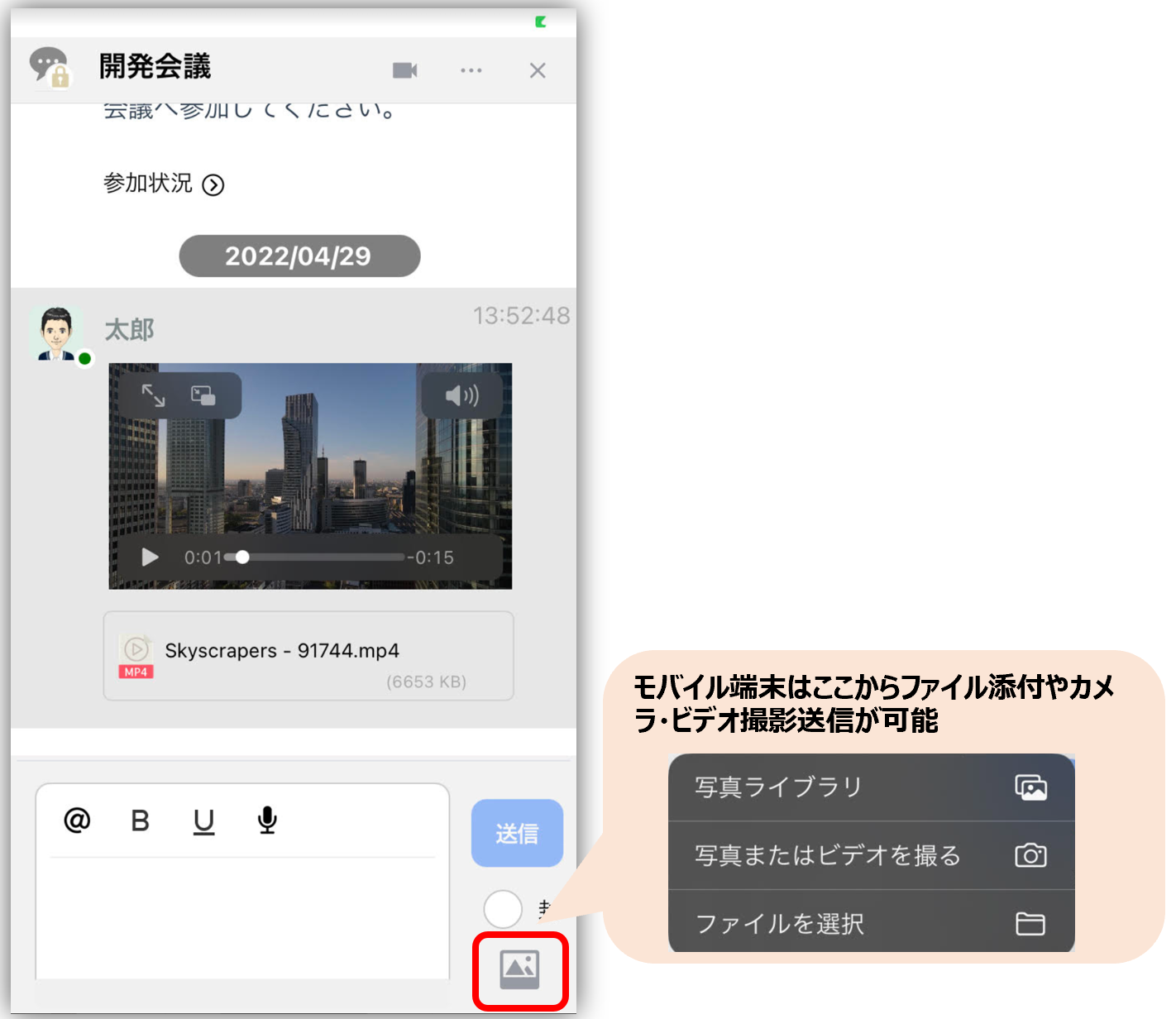
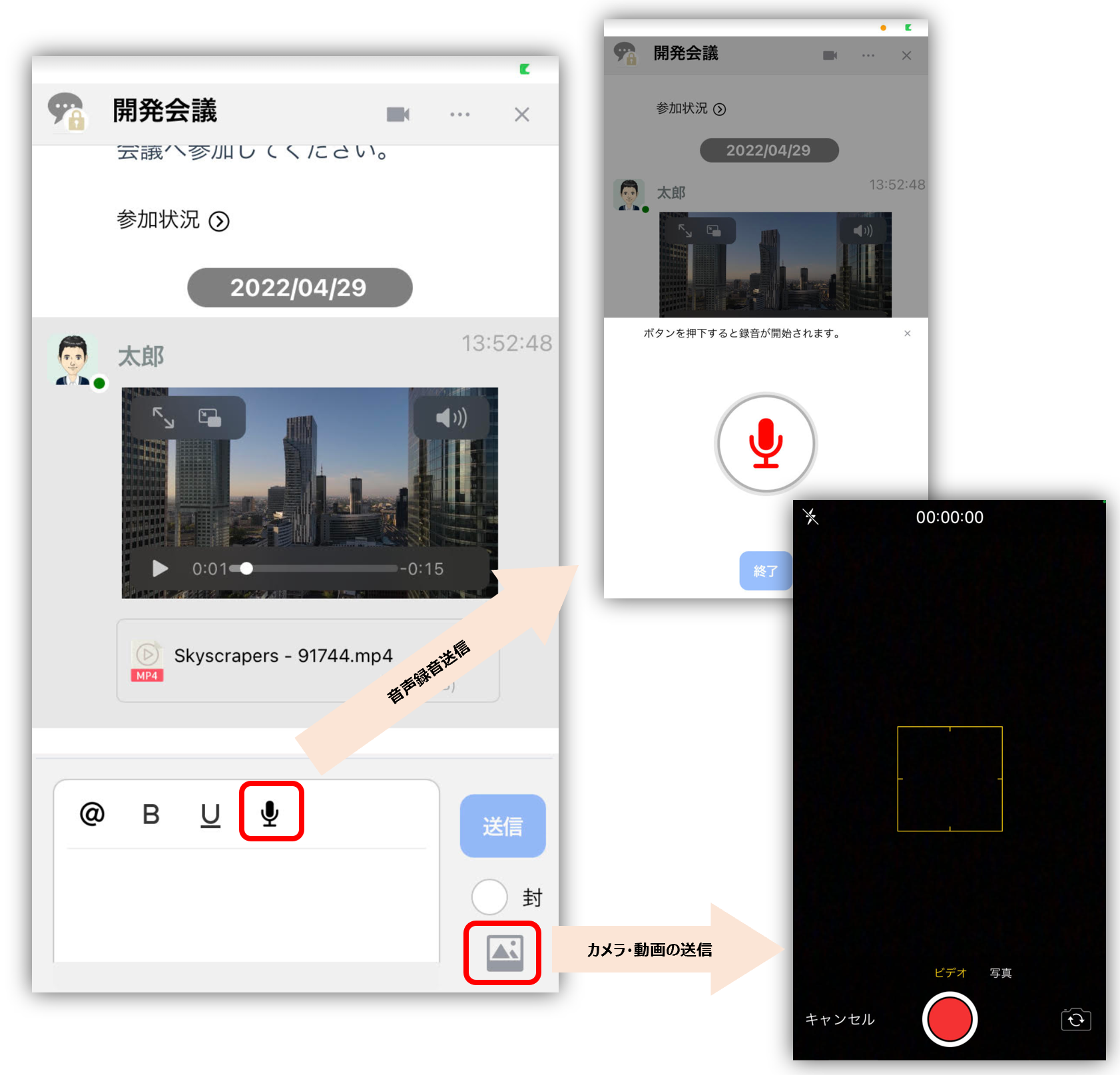
Trên điện thoại thông minh, bạn có thể đính kèm tập tin, hình ảnh camera và video như sau.
Sơn và đính kèm hình ảnh
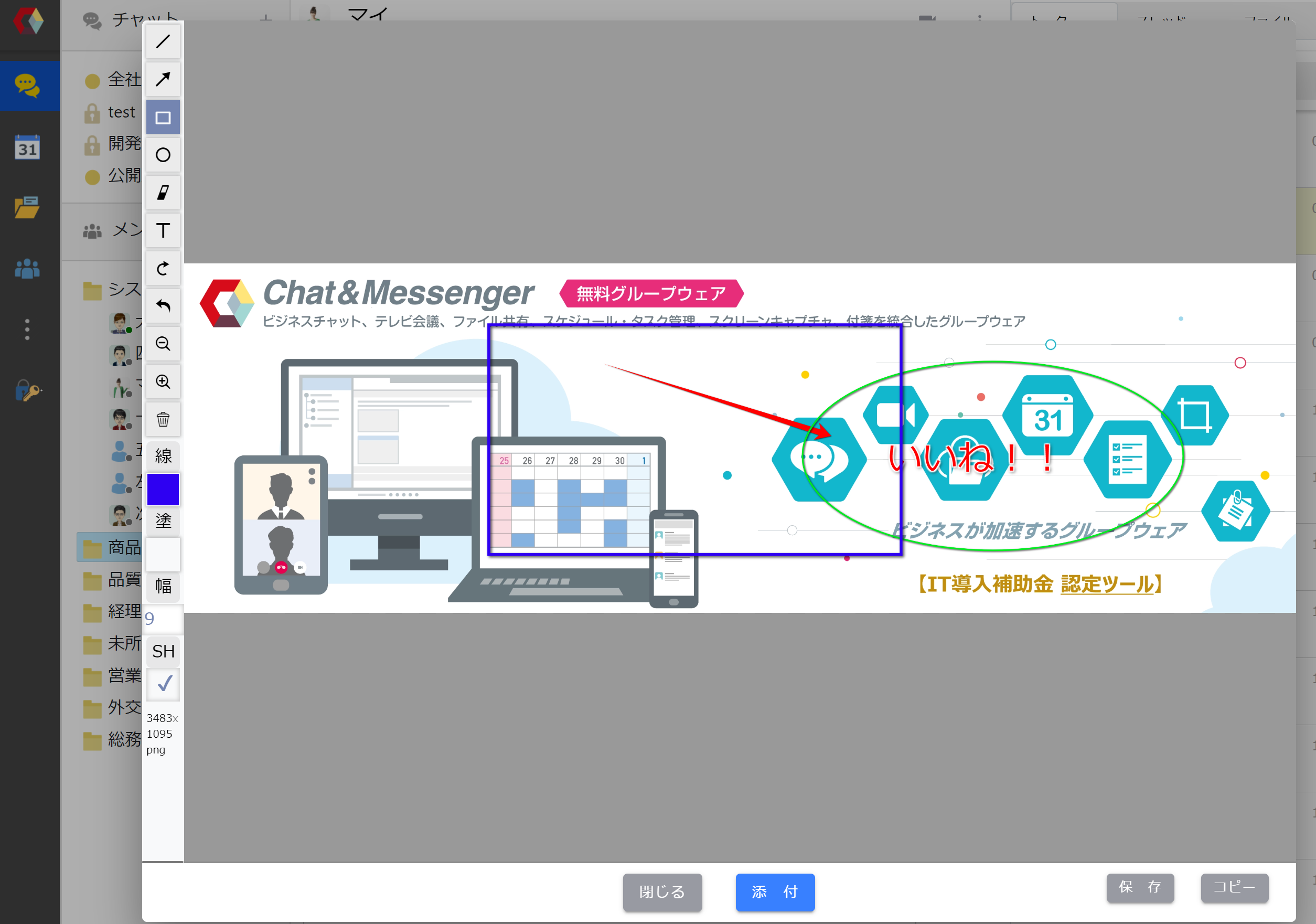
Bạn có thể nhanh chóng thêm chú thích trước khi đính kèm hình ảnh và gửi đi.
liên kết tin nhắn
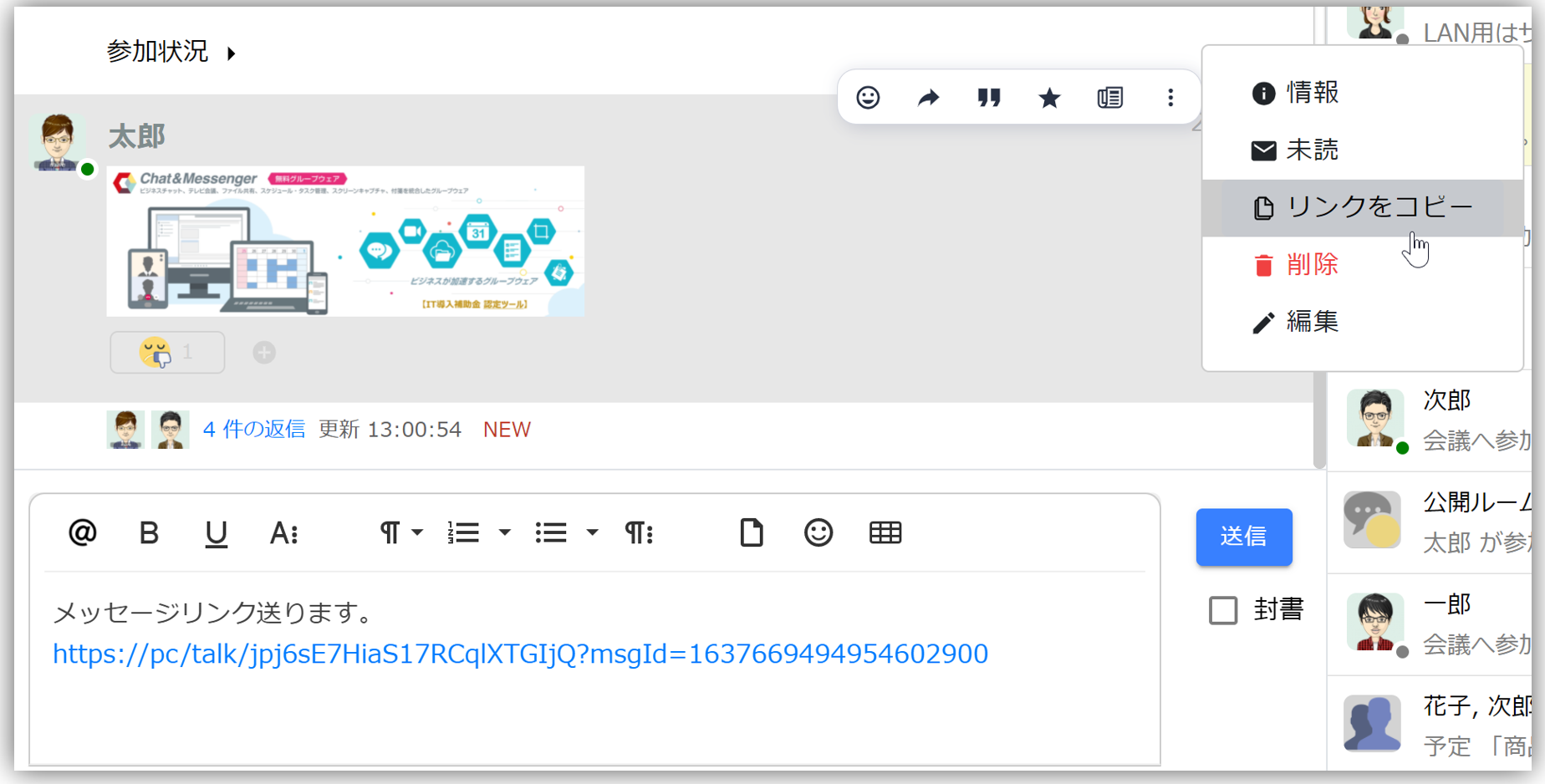
Bằng cách tạo liên kết tin nhắn và gửi liên kết đó qua trò chuyện, bạn có thể chia sẻ các liên lạc trước đây dưới dạng liên kết và gửi liên kết đó cho bên kia.
Nếu người nhận liên kết có quyền xem tin nhắn trong liên kết, họ sẽ có thể xem tin nhắn có liên kết trong một cửa sổ riêng.
Ấn chuông nói chuyện
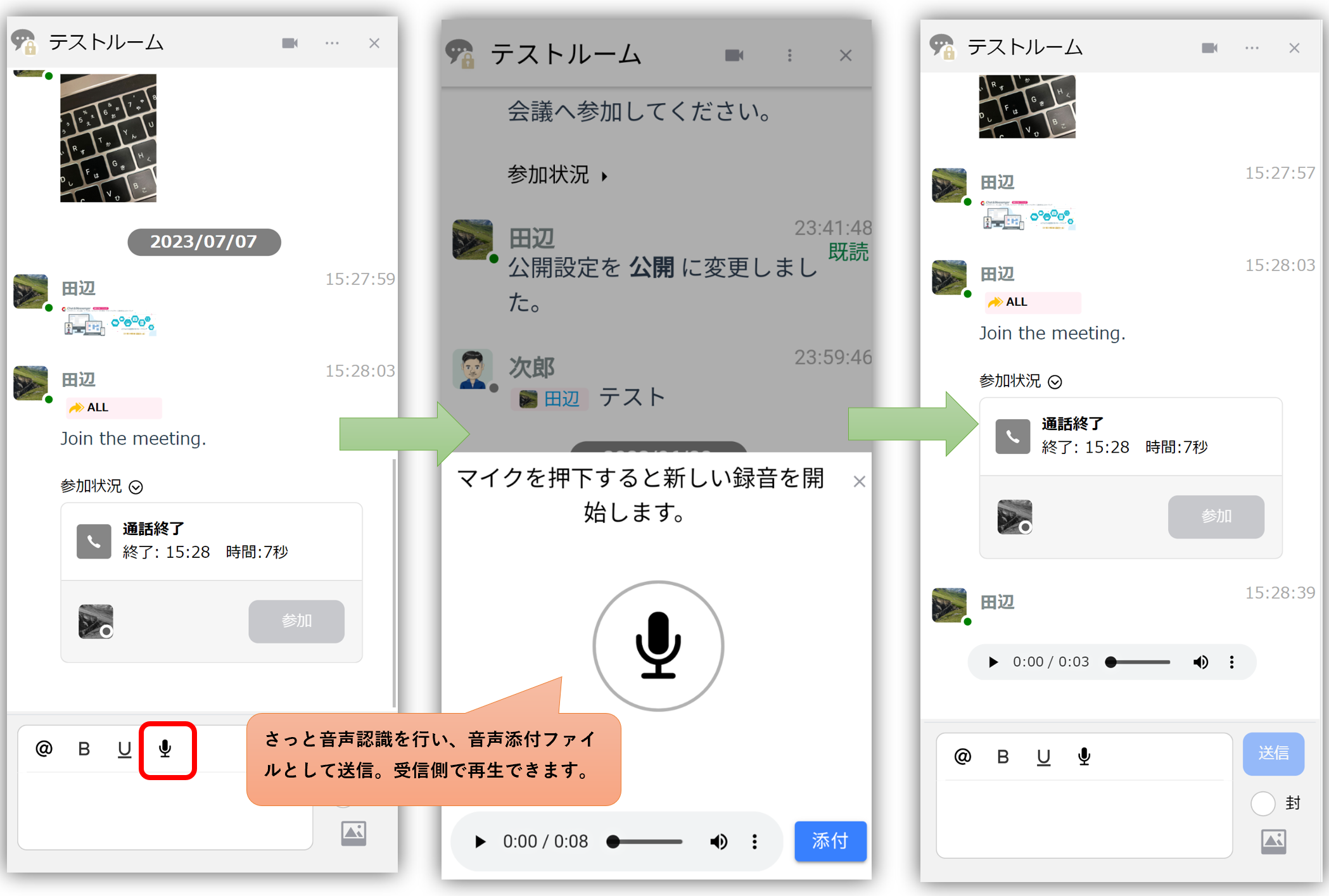
Với tính năng nhận dạng giọng nói, bạn có thể nhanh chóng gửi nó dưới dạng tệp đính kèm và phát nó ở đầu nhận.
Tin nhắn chưa đọc, đã đọc và niêm phong
Chúng tôi sẽ giải thích trạng thái "Mới", "Đã đọc" và "Phong bì" bên dưới thời gian của tin nhắn.
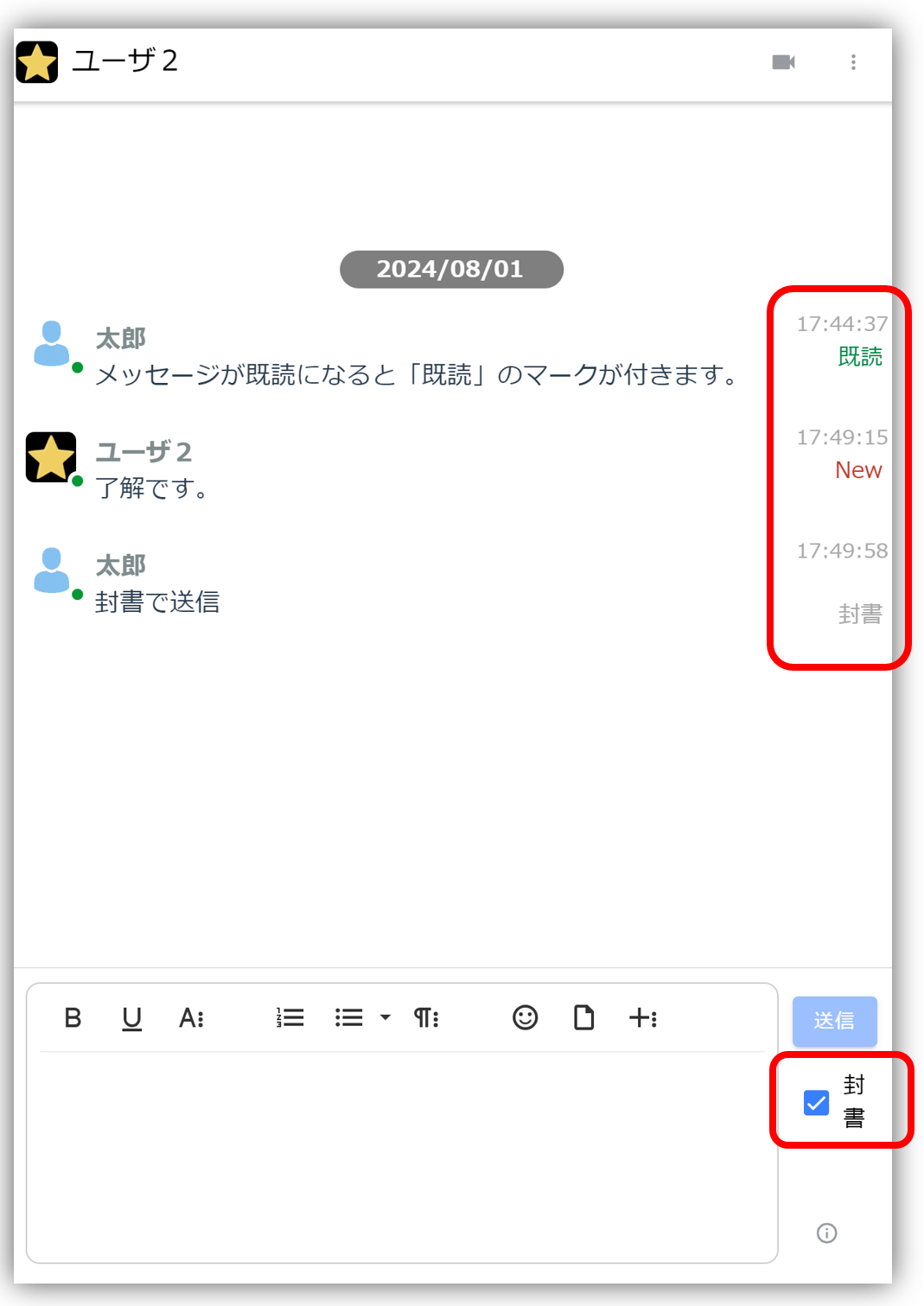
Đã đọc
Khi người nhận xem tin nhắn đã gửi, nó sẽ được đánh dấu là "đã đọc". Nếu có nhiều người nhận thì điều kiện để tin nhắn được đánh dấu là "đã đọc" như sau:
- Tin nhắn trực tiếp: hiển thị cho tất cả người nhận
- Trò chuyện nhóm: Được xem bởi tất cả người dùng được đề cập
Mới
Khi xem cuộc trò chuyện, các tin nhắn chưa đọc sẽ được đánh dấu bằng dấu "Mới". Khi bạn nhấp vào tin nhắn hoặc sau vài giây, dấu sẽ biến mất và người gửi được thông báo rằng nó đã được đọc.
lá thư niêm phong
Nếu bạn chọn "Phong bì" khi gửi, bạn có thể gửi tin nhắn có xác nhận đã nhận. Người nhận sẽ không được đánh dấu là "đã đọc" trừ khi họ mở thư một cách rõ ràng.
Tìm kiếm trò chuyện
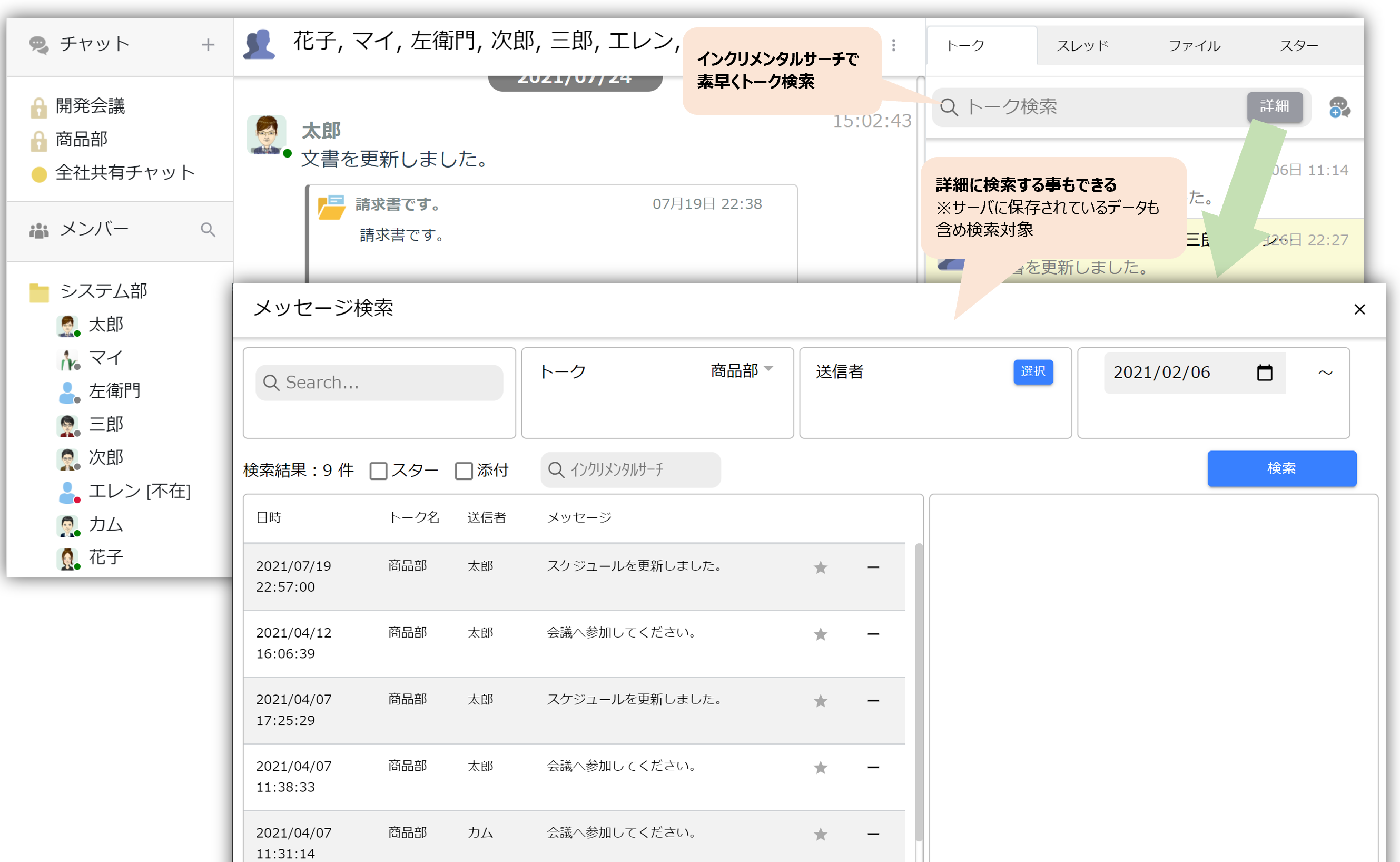
Tìm kiếm trò chuyện cho phép bạn nhanh chóng tìm thấy tin nhắn mong muốn bằng cách sử dụng tìm kiếm gia tăng.
Ngoài ra, bằng cách thực hiện tìm kiếm chi tiết, bạn có thể tìm kiếm bao gồm dữ liệu cho tất cả các khoảng thời gian được lưu trữ trên máy chủ.
Thông báo tin nhắn
Nhận thông báo theo thời gian thực khi bạn nhận được tin nhắn trực tiếp hoặc được đề cập trong cuộc trò chuyện nhóm.
Dành cho PC
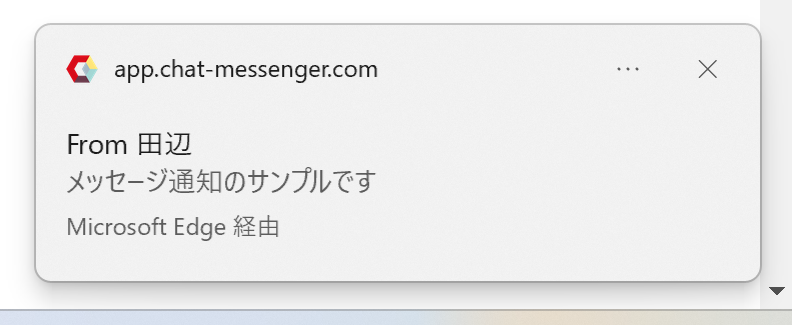
Dành cho điện thoại thông minh
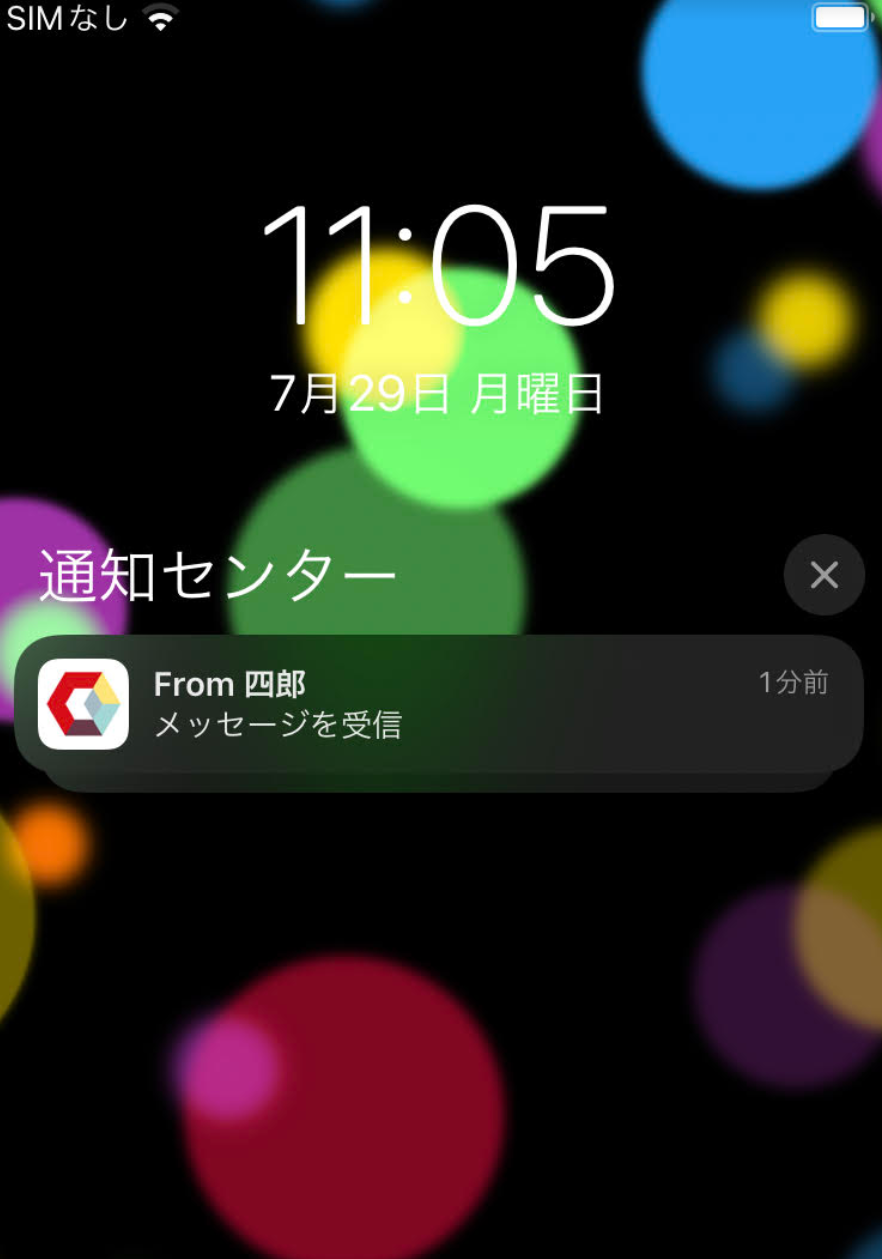
Cách kiểm tra xem bạn chưa nhận được thông báo
Nếu bạn không nhận được thông báo, vui lòng kiểm tra như sau:
1. Kiểm tra thẩm quyền thông báo
Lần đầu tiên truy cập Dịch vụ, bạn sẽ được yêu cầu bật thông báo.
Dành cho PC
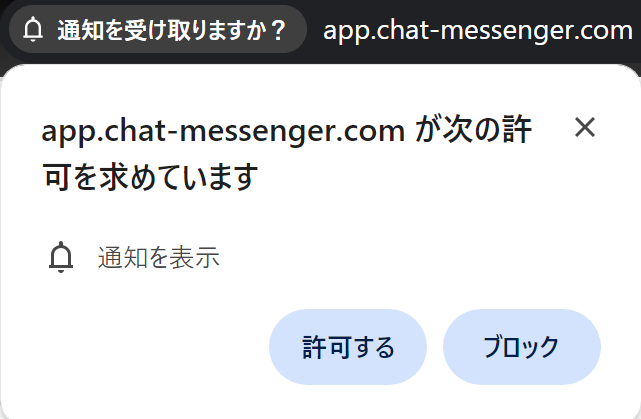
Nếu bạn đã chặn ai đó, hãy nhấn vào thanh địa chỉ và bật "Thông báo".
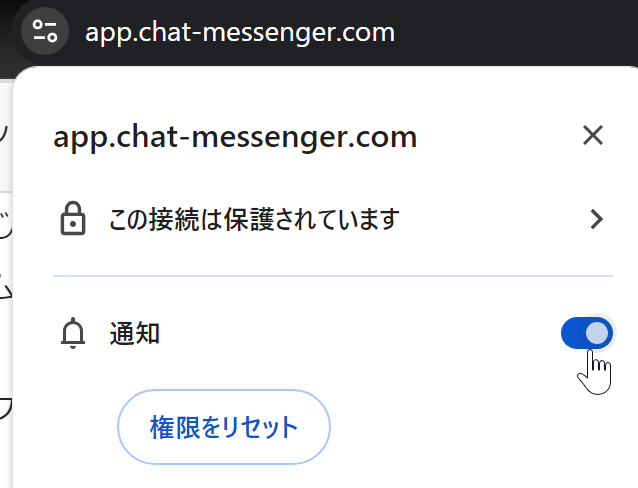
Ngoài ra, hãy kiểm tra cài đặt thông báo cho Chrome hoặc Edge hoặc camapp trong cài đặt thông báo Windows của bạn.
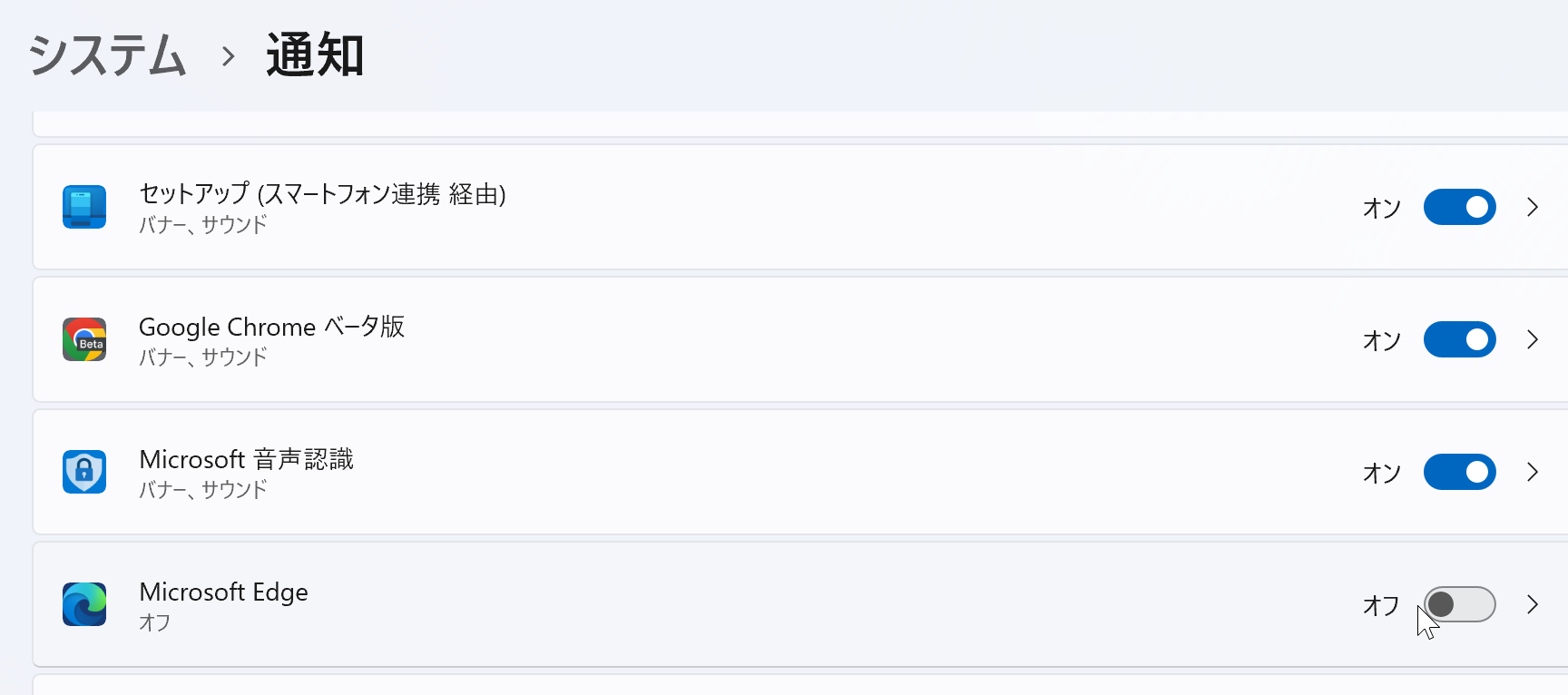
Dành cho điện thoại thông minh
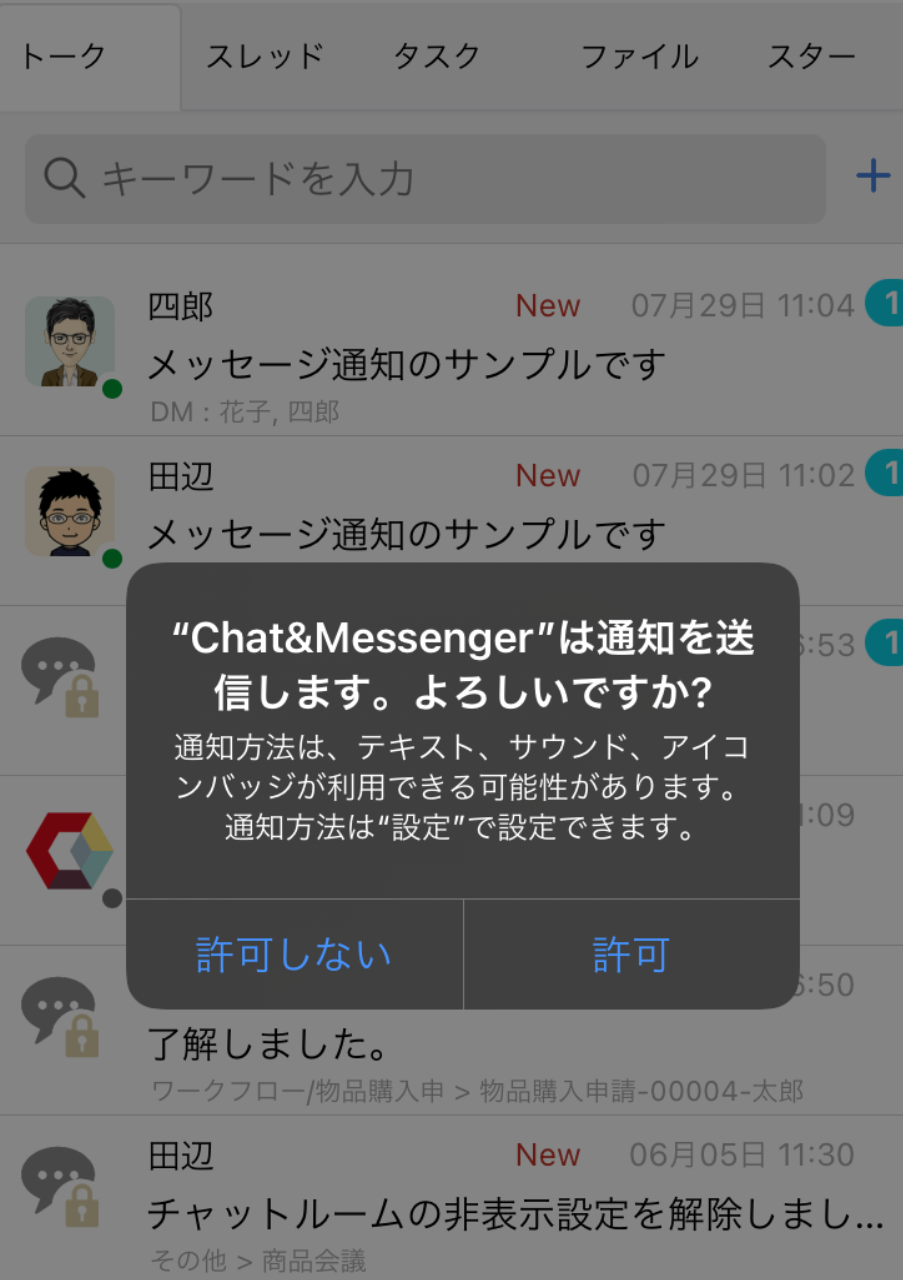
Nếu bị chặn, vui lòng xóa và cài đặt lại ứng dụng và kiểm tra lại.
2. Tường lửa của công ty không cho phép nhận từ máy chủ thông báo.
Với chức năng thông báo trình duyệt tiêu chuẩn và chức năng thông báo đẩy Android/iOS, thông báo được gửi từ trình duyệt hoặc nhà cung cấp hệ điều hành, do đó bạn sẽ không thể nhận thông báo trong môi trường mà bạn không thể kết nối Internet.
Trong môi trường bị giới hạn bởi tường lửa, bạn có thể cần cho phép nhận tín hiệu từ các máy chủ sau.
- Nếu sử dụng Edge...notify.windows.com
- Nếu sử dụng Chrome/Android...fcm.googleapis.com
- Nếu sử dụng iOS...api.push.apple.com
Hiển thị cài đặt ưu tiên
Bạn có thể đặt thứ tự hiển thị của người dùng trong phòng trò chuyện và nhóm mà họ tham gia.
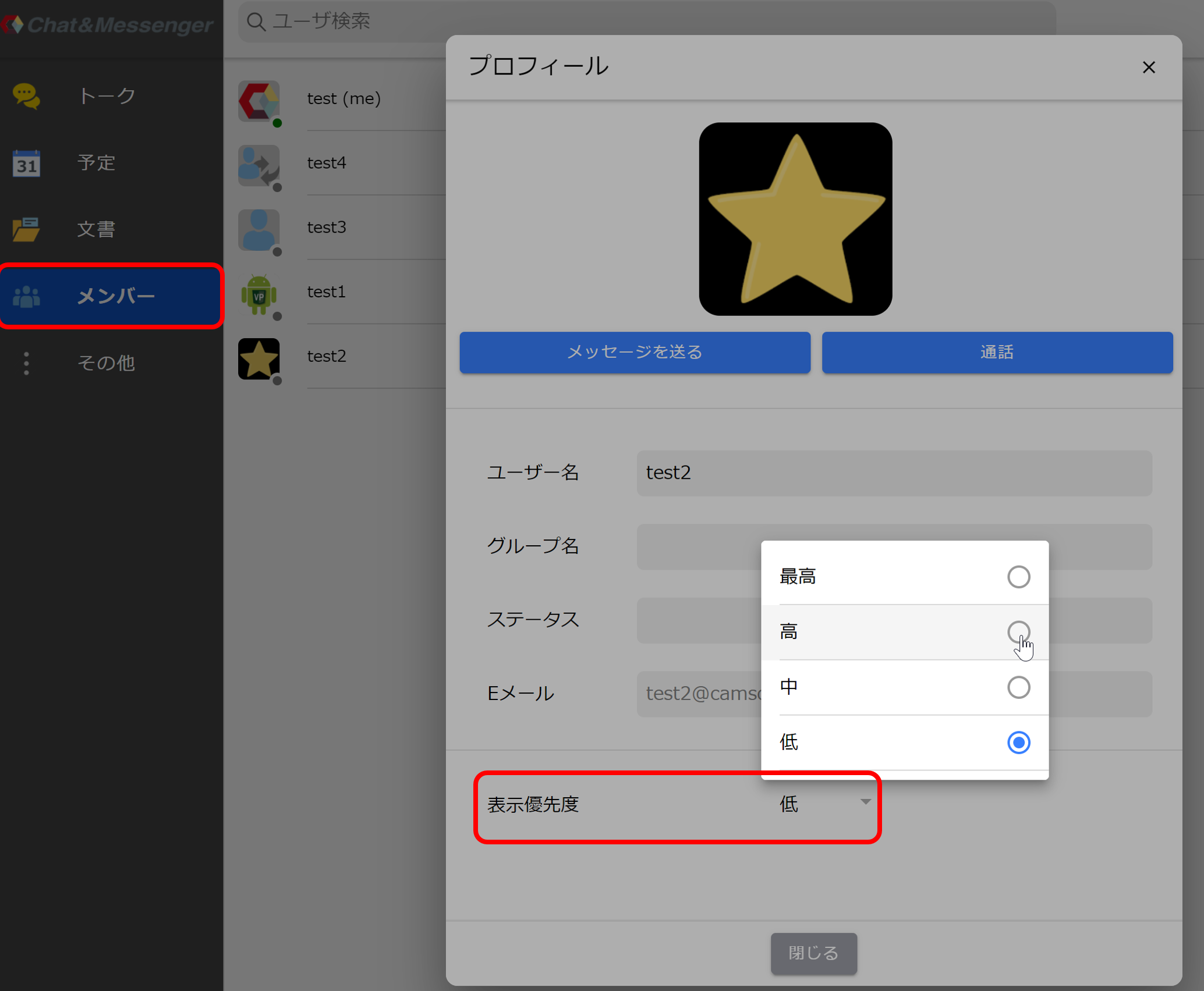
Nếu bạn đặt mức độ ưu tiên hiển thị cao cho những người dùng mà bạn thường xuyên trao đổi tin nhắn, họ sẽ xuất hiện cao hơn trong các phòng trò chuyện và trên nhiều danh sách khác nhau, giúp bạn dễ dàng tìm thấy họ hơn.
Cài đặt mặc định cho người dùng là mức "thấp". Người dùng đã gửi (hoặc đề cập) tin nhắn ít nhất một lần sẽ tự động được thăng cấp lên "Phương tiện".
phím tắt
Bạn có thể gửi phong bì và tin nhắn chỉ bằng cách sử dụng phím tắt.